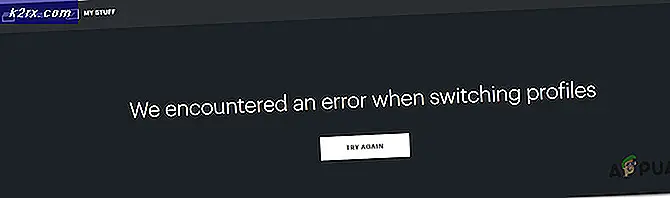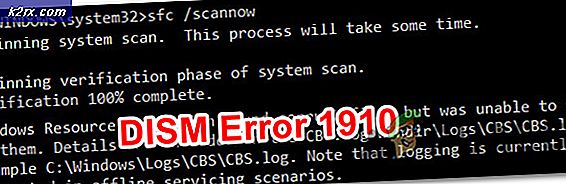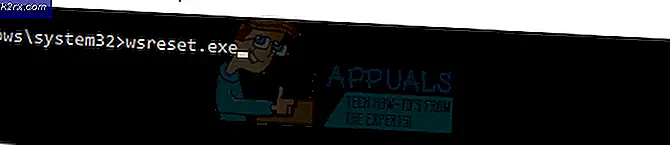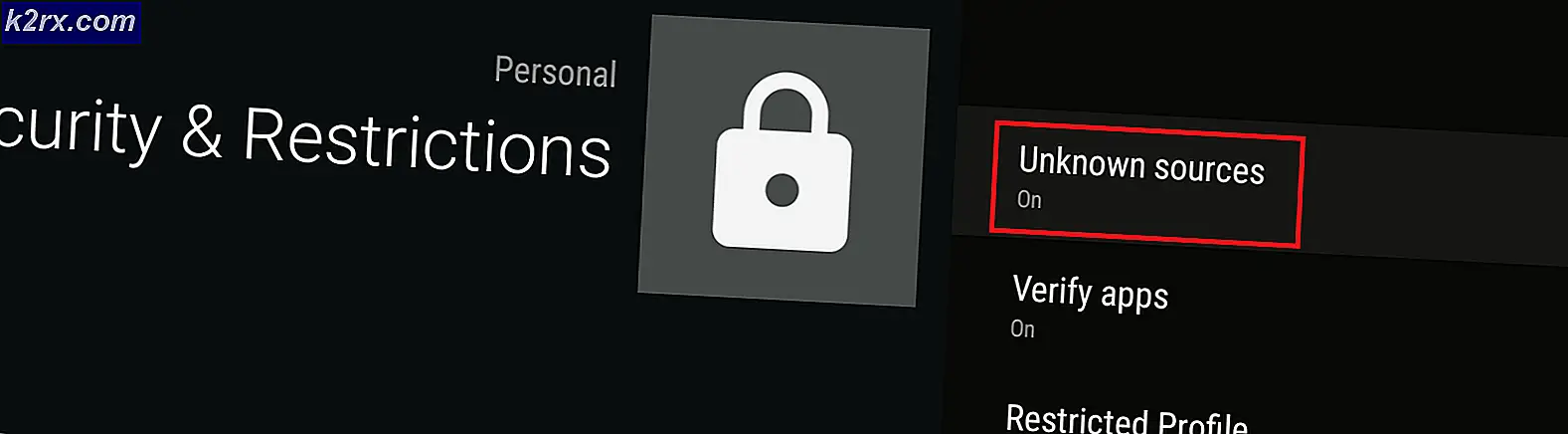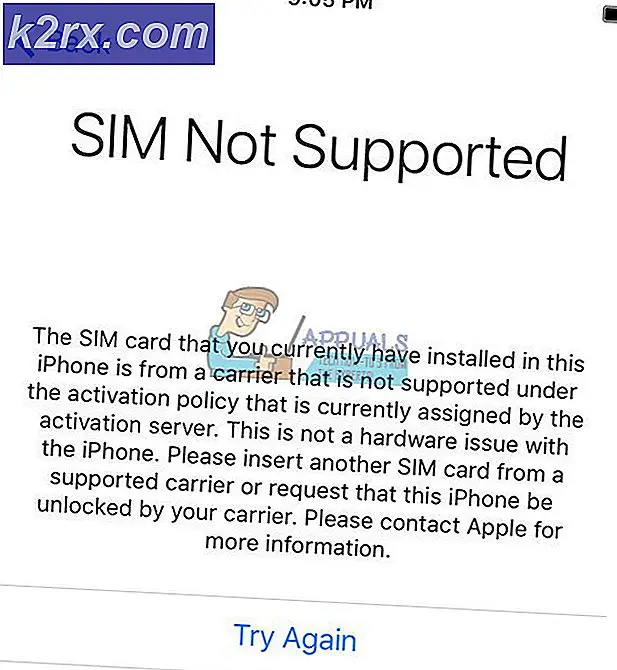Wie Aktivieren oder Deaktivieren von Startelementen in Windows 10
Leistung ist ein wichtiger Aspekt, den wir berücksichtigen müssen, wenn wir einen Computer erwerben. Aber manchmal werden auch diejenigen mit hoher Leistung durch übermäßige Auslastung der Verarbeitungskapazität rückgängig gemacht, wenn Programme, die beim Start geladen werden, geladen werden. Sie können die Zeit, die Ihr Computer zum Starten benötigt, erheblich reduzieren, indem Sie die Apps und Dienste steuern, die beim Start automatisch gestartet werden. Wenn Sie mehr Apps und Programme in Ihrem System installieren, erstellt die gleiche Software heimlich automatisch eingerichtete Funktionen, die wiederum die Belastung Ihres Computers erhöhen. Daher dauert das Booten Ihres Computers deutlich länger und die Gesamtleistung Ihres Systems wird beeinträchtigt. Manchmal erhalten Sie die seltene Eingabeaufforderung von Action Center, in der Sie aufgefordert werden, Ihre Startprogramme zu überprüfen, wenn der Computer extrem langsam wird. In Windows 10 können Sie die Dienste und Anwendungen steuern, die beim Start von Windows 10 gestartet werden. Sie werden entscheiden, was Ihnen zu diesem Zeitpunkt wichtig ist. und was nicht.
Deaktivieren von Programmen oder Diensten
Der Task-Manager ist deine Geheimwaffe. Es ist nichts, was Sie in Windows 7 und früher gewohnt waren. Um auf den Task-Manager zuzugreifen, geben Sie einfach Task-Manager in die Suche starten ein . Der Task-Manager-Link wird angezeigt, noch bevor Sie die vollständigen Wörter eingegeben haben. Alternativ klicken Sie einfach mit der rechten Maustaste auf die Taskleiste (auch die Schaltfläche Start) und wählen Sie Task Manager aus dem kleinen Popup-Fenster, das angezeigt wird.
Der Task-Manager wird angezeigt. Klicken Sie auf Weitere Details . Über dem geöffneten Fenster sehen Sie verschiedene Registerkarten (Prozesse, Leistung, App-Verlauf usw.). Klicken Sie auf die Registerkarte Start . Eine Liste aller Programme, die direkt nach dem Booten ausgeführt werden, wird sofort angezeigt.
PRO TIPP: Wenn das Problem bei Ihrem Computer oder Laptop / Notebook auftritt, sollten Sie versuchen, die Reimage Plus Software zu verwenden, die die Repositories durchsuchen und beschädigte und fehlende Dateien ersetzen kann. Dies funktioniert in den meisten Fällen, in denen das Problem aufgrund einer Systembeschädigung auftritt. Sie können Reimage Plus herunterladen, indem Sie hier klickenHINWEIS : Nur weil ein Programm die Leistung beim Hochfahren am stärksten belastet, bedeutet dies nicht, dass es deaktiviert werden muss. Einige wichtige Programme (vor allem diejenigen, die Sie täglich verwenden) erfordern häufige Zugriffe zB PDF-Reader und Antivirenprogramme. Sie sind besser in Ruhe gelassen.
Meistens begegnen Sie Namen, die Sie nicht kennen, oder unbekannte Hersteller. Sei nicht zu schnell, um diese Programme zu deaktivieren. Wenn Ihr Computer mit dem Internet verbunden ist, klicken Sie einfach mit der rechten Maustaste darauf und suchen Sie danach online. Ergebnisse für das betreffende Programm werden angezeigt. Sie können auch nach Informationen über solche Programme sopheiblockit.com suchen. Von dieser Seite erfahren Sie, ob das Programm sicher ist oder nicht. Wenn Sie feststellen, dass das gelistete Programm oder die angebotene Dienstleistung für Sie von geringem oder keinem Nutzen ist; Sie können es sicher deaktivieren. Klicken Sie im Task-Manager mit der rechten Maustaste auf das Programm und wählen Sie Deaktivieren . Sie haben das Programm jetzt erfolgreich deaktiviert. Starte deinen Computer neu.
Einige Programme können sich als ein Dilemma für Sie erweisen. Adobe ist ein beliebter Schuldiger hier. Obwohl es ein wichtiges Programm ist, möchten Sie vielleicht nicht, dass es automatisch auf Ihrem PC startet. Es ist ratsam, dass Sie die breiteren Rollen solcher Programme verstehen und die Konsequenzen, die sich daraus ergeben, wenn Sie diese blockieren, bevor Sie sie deaktivieren. Verlassen Sie sich nicht vollständig auf das Action Center, um Sie über schwere Startprogramme zu informieren.
Um ein Startup-Programm zu aktivieren, folgen Sie einfach den obigen Schritten bis zum Task-Manager. Klicken Sie im Programm selbst mit der rechten Maustaste und wählen Sie Aktivieren.
PRO TIPP: Wenn das Problem bei Ihrem Computer oder Laptop / Notebook auftritt, sollten Sie versuchen, die Reimage Plus Software zu verwenden, die die Repositories durchsuchen und beschädigte und fehlende Dateien ersetzen kann. Dies funktioniert in den meisten Fällen, in denen das Problem aufgrund einer Systembeschädigung auftritt. Sie können Reimage Plus herunterladen, indem Sie hier klicken